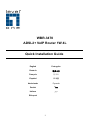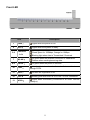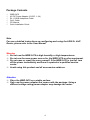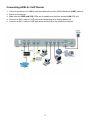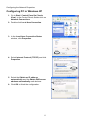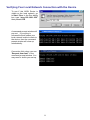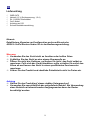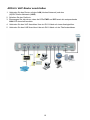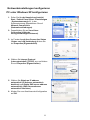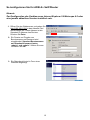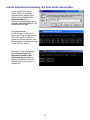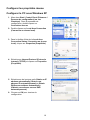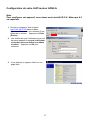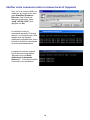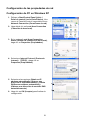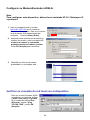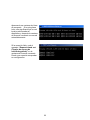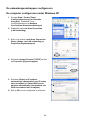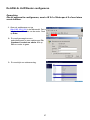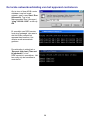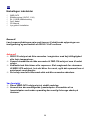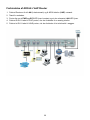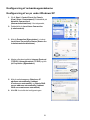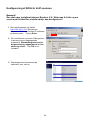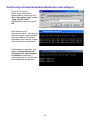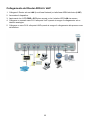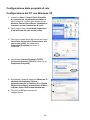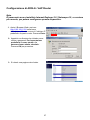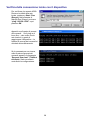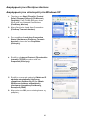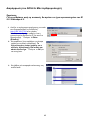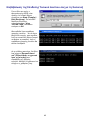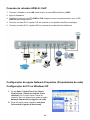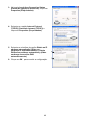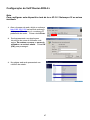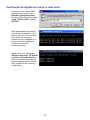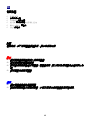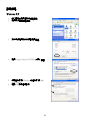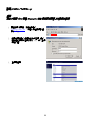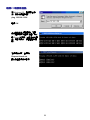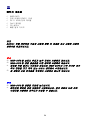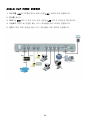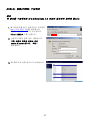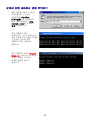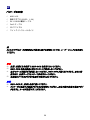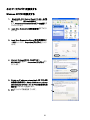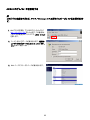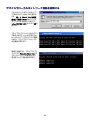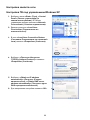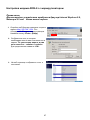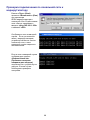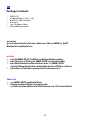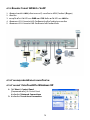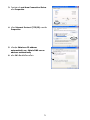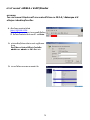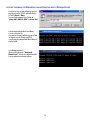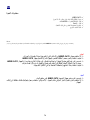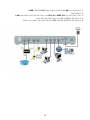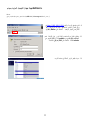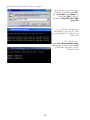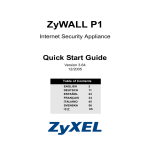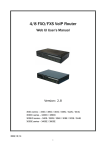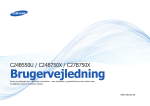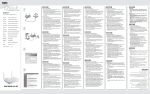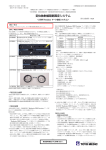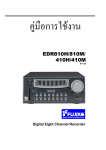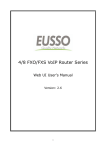Download LevelOne WBR-3470B ADSL Wi-Fi Ethernet LAN Grey router
Transcript
WBR-3470 ADSL2+ VoIP Router 1W 4L Quick Installation Guide English Português Deutsch 繁體中文 Français 한국어 Español 日本語 Nederlands Русский Danish ไทย Italiano ﻋﺮﺑﻲ Ελληνικά 1 Front LED LED Description 1 PWR: Lights when the power is ON. 2 SYS: Lights when the system is ready. 3-6 LAN Port 1-4: Steady glow when connected to an Ethernet device. Glows green for 100Mbps; Orange for 10Mbps. Blinking light when data is Transmitted / Received. 7 WLAN: Lit green when the wireless connection is established. Flashes when sending/receiving data. 8-9 Phone: Lit green when the phone is off-hook. 10 LINE: 11 VoIP: Lit when SIP registration is OK. 12 PPP: Steady glow when there is a PPPoA / PPPoE connection. 13 ADSL: Lit when the inbound and outbound calls transmitted through PSTN. Lights when successfully connected to an ADSL DSLAM (linesync). 2 Rear Ports 8 7 6 5 4 Port 3 Power Switch Power ON/OFF switch. 2 PWR Connect the supplied power adapter to this jack. RESET 1 Description 1 3 2 After the router is powered on, press this recessed button using the end of paper clip or other small pointed object to reset the router or to restore it to factory default settings. 1. Recovery procedures for non-working routers (e.g. after a failed firmware upgrade flash): 2. Recovery procedures for a lost web interface password: 4 LAN Connect a UTP Ethernet cable (Cat-5 or Cat-5e) to one of the four LAN ports when connecting to a PC or an office/home network of 10Mbps or 100Mbps. 5 Phone Connect RJ-11 cable to this port when connecting to an analog phone set. 6 LINE Connect RJ-11 cable to this port when connecting to the telephone wall jack 7 ADSL Connect the supplied RJ-11 (“telephone”) cable to this port when connecting to the ADSL/telephone network. 8 Antenna Connect the detachable antenna to this port. 3 Package Contents 3 3 3 3 3 3 WBR-3470 AC-DC Power Adapter (12VDC, 1.2A) RJ-11 ADSL/telephone Cable Cat.5 Cable CD Manual Quick Installation Guide Note For more detailed instructions on configuring and using the ADSL2+ VoIP Router, please refer to the User Manual Warning Do not use the WBR-3470 in high humidity or high temperatures. Do not use the same power source for the WBR-3470 as other equipment. Do not open or repair the case yourself. If the WBR-3470 is too hot, turn off the power immediately and have it repaired at a qualified service center. Avoid using this product and all accessories outdoors. Attention Place the WBR-3470 on a stable surface. Only use the power adapter that comes with the package. Using a different voltage rating power adaptor may damage the router. 4 Connecting ADSL2+ VoIP Router 1. 2. 3. 4. 5. Connect the Router to a LAN (Local Area Network) and the ADSL/telephone (LINE) network. Power on the device. Make sure the PWR and SYS LEDs are lit steadily and that the relevant LAN LED is lit. Connect an RJ11 cable to VoIP port when connecting to an analog phone set. Connect an RJ11 cable to LINE port when connecting to the telephone wall jack 5 Configuring the Network Properties Configuring PC in Windows XP 1. Go to Start / Control Panel (in Classic View). In the Control Panel, double-click on Network Connections 2. Double-click Local Area Connection. 3. In the Local Area Connection Status window, click Properties. 4. Select Internet Protocol (TCP/IP) and click Properties. 5. Select the Obtain an IP address automatically and the Obtain DNS server address automatically radio buttons. 6. Click OK to finish the configuration. 6 Configuring Your ADSL2+ VoIP Router Note To configure this device, you must have IE 5.0 / Netscape 4.5 or above installed 1. Open the web browser and type http://192.168.1.254 in the browser’s address box. This number is the default IP address for this router. Press Enter. 2. A username and password window will appear. The default username and password are admin and admin. Press OK to proceed. 3. You will get a status report on web page. 7 Verifying Your Local Network Connection with the Device To see if this ADSL Router is visible on the local network, go to Start / Run. In the Run dialog box, type “ping 192.168.1.254” then presses OK. A command prompt window will pop out. If your ping is successful which means your local network is able to reach to the device, then the command prompt window will close up automatically. Connection fails, when you see “Request timed out” in the command prompt window. You may need to check your set up. 8 DE Lieferumfang 3 3 3 3 3 3 WBR-3470 Netzteil (12 V Gleichspannung; 1,2 A) RJ-11-ADSL/Telefonkabel Cat.5-Kabel Anleitung auf CD Schnell-Installationsanleitung Hinweis Detailliertere Hinweise zur Konfiguration und zum Einsatz des ADSL2+-VoIPs/Routers finden Sie in der Bedienungsanleitung. Warnung Verwenden Sie das Gerät nicht an feuchten oder heißen Orten. Schließen Sie das Gerät an eine eigene Stromquelle an. Öffnen Sie nicht das Gehäuse, versuchen Sie nicht, das Gerät selbst zu reparieren. Falls sich das Gerät überhitzen sollte, schalten Sie sofort den Strom ab und lassen das Gerät in einem qualifizierten Servicecenter reparieren. Setzen Sie das Produkt und sämtliche Zubehörteile nicht im Freien ein. Achtung Stellen Sie das Produkt auf einem stabilen Untergrund auf. Verwenden Sie ausschließlich das mitgelieferte Netzteil. Bei Verwendung eines Netzteils mit abweichenden Ausgangswerten kann der Router beschädigt werden. 9 ADSL2+ VoIP-Router anschließen 1. Verbinden Sie den Router mit dem LAN (lokales Netzwerk) und dem (A)DSL/Telefon-Netzwerk (LINE). 2. Schalten Sie das Gerät ein. 3. Überzeugen Sie sich davon, dass die LEDs PWR und SYS sowie die entsprechende LAN-LED dauerhaft leuchten. 4. Verbinden Sie den VoIP-Anschluss über ein RJ11-Kabel mit einem Analogtelefon. 5. Verbinden Sie den LINE-Anschluss über ein RJ11-Kabel mit der Telefonsteckdose. 10 Netzwerkeinstellungen konfigurieren PC unter Windows XP konfigurieren 1. Rufen Sie (in der klassischen Ansicht) Start / Control Panel (Start / Einstellungen / Systemsteuerung) auf. In der Systemsteuerung doppelklicken Sie auf Network Connections (Netzwerkverbindungen). 2. Doppelklicken Sie auf Local Area Connection (LAN oder Hochgeschwindigkeitsinternet). 3. Im Fenster Local Area Connection Status (Status von LAN-Verbindung) klicken Sie auf Properties (Eigenschaften). 4. Wählen Sie Internet Protocol (Internetprotokoll) (TCP/IP) aus und klicken Sie auf Properties (Eigenschaften). 5. Wählen Sie Obtain an IP address automaticall (IP-Adresse automatisch beziehen) und Obtain DNS server address automatically (DNS-Serveradresse automatisch beziehen). 6. Klicken Sie zum Abschluss der Konfiguration auf OK. 11 So konfigurieren Sie Ihr ADSL2+-VoIP/Router Hinweis Zur Konfiguration des Gerätes muss Internet Explorer 5.0/Netscape 4.5 oder eine jeweils aktuellere Version installiert sein. 1. Öffnen Sie den Webbrowser und geben Sie http://192.168.1.254 in das Adresse-Feld des Browsers ein. Diese Adresse ist die Standard-IP-Adresse des Routers. Drücken Sie Enter. 2. Ein Fenster zur Eingabe von Benutzername und Kennwort wird eingeblendet. Standard-Benutzername und Standard-Kennwort lauten „admin“ und „admin“. Klicken Sie zum Fortfahren auf OK. 3. Ein Statusbericht wird in Form einer Webseite angezeigt. 12 Lokale Netzwerkverbindung mit dem Gerät überprüfen Um zu überprüfen, ob Ihr ADSL-Router im Netzwerk angesprochen werden kann, klicken Sie auf Start / Run (Start/Ausführen). Im Ausführen-Dialogfenster geben Sie ping 192.168.1.254 ein und klicken dann auf OK. Ein Befehlsfenster („DOS-Fenster“) öffnet sich. Sofern der Ping erfolgreich war, kann das Gerät im lokalen Netzwerk erreicht werden. Das Befehlsfenster schließt sich nach kurzer Zeit von selbst. Bei einem Verbindungsfehler wird Request timed out (Zeitüberschreitung der Anforderung) angezeigt. In diesem Falle sollten Sie Ihre Einstellungen noch einmal überprüfen. 13 FR Contenu de l’emballage 3 3 3 3 3 3 WBR-3470 Adaptateur d'alimentation (12VDC, 1.2A) Câble RJ-11 ADSL/téléphone Câble Cat.5 Manuel CD Guide d'Installation Rapide Note Pour des instructions plus détaillées sur la configuration et l’utilisation du VoIP routeur ADSL2+, veuillez vous référer au Manuel d’utilisation Avertissement N’utilisez pas le WBR-3470 dans des environnements dont l’humidité ou la température est élevée. N’utilisez pas la même source d’alimentation pour le WBR-3470 et d’autres appareils. N’ouvrez pas et ne réparez pas le boîtier par vous-même. Si le WBR-3470 est trop chaud, éteignez immédiatement l’alimentation et faites le réparer dans un centre de maintenance agréé. Evitez d'utiliser ce produit et ses accessoires en extérieur. Attention Placez le WBR-3470 sur une surface stable. N’utilisez que l’adaptateur d’alimentation livré dans l’emballage. L’utilisation d’un adaptateur avec une tension nominale différent peut endommager le routeur. 14 Connexion du routeur ADSL2+ VoIP 1. Connectez le routeur à un réseau local LAN (Local Area Network) et au réseau téléphonique/ADSL (LIGNE). 2. Allumez l'appareil. 3. Assurez-vous que les LED PWR et SYS sont allumées en continu et que la LED LAN correspondante est allumée. 4. Connectez un câble RJ11 sur le port VoIP lorsque vous connectez à un combiné téléphonique analogique. 5. Connectez un câble RJ11 sur le port LIGNE lorsque vous connectez à une prise murale téléphonique 15 Configurer les propriétés réseau Configurer le PC sous Windows XP 1. Allez dans Start / Control Panel (Démarrer / Panneau de configuration) (en vue Classique). Dans le pannesau de configuration, double cliquez sur Connexions réseau 2. Double cliquez sur Local Area Connection (Connexion au réseau local). 3. Dans la fenêtre d’état de la Local Area Connection Status (Connexion au réseau local), cliquez sur Properties (Propriétés). 4. Sélectionnez Internet Protocol (Protocole Internet) (TCP/IP) et cliquez sur Properties (Propriétés). 5. Sélectionnez les boutons radio Obtain an IP address automatically (Obtenir une adresse IP automatiquement) et Obtain DNS server address automatically (Obtenir une adresse serveur DNS automatiquement). 6. Cliquez sur OK pour terminer la configuration. 16 Configuration de votre VoIP/routeur ADSL2+ Note Pour configurer cet appareil, vous devez avoir installé IE 5.0 / Netscape 4.5 ou supérieur 1. Ouvrez le navigateur Web et tapez http://192.168.1.254 dans sa barre d’adresse. Ce numéro est l’adresse IP par défaut de ce routeur. Appuyez sur Enter (Entrée). 2. Une fenêtre de nom d’utilisateur et de mot de passe apparaît. Les nom d’utilisateur et mot de passe par défaut sont admin et admin. Appuyez sur OK pour continuer. 3. Vous obtenez un rapport d’état sur une page Web. 17 Vérifier votre connexion entre le réseau local et l’appareil Pour voir si le routeur ADSL est visible sur le réseau local, allez dans Start/Run (Démarrer / Exécuter. Dns la boîte de dialogue d’exécution, tapez “ping 192.168.1.254” puis appuyez sur OK. Un fenêtre d’invite de commande apparaît. Si le ping aboutit, ce qui signifie que votre réseau local est capable d’atteindre le périphérique, alors la fenêtre d’invite de commande se ferme automatiquement. Lorsque la connexion échoue, l’invite de commande affiche “Request time out (Délai d'attente de la demande dépassé.) ”. Vous devez vérifier à nouveau votre installation. 18 ES Contenidos de la caja 3 3 3 3 3 3 WBR-3470 Adaptador de alimentación (12 VCC, 1,2 A) Cable ADSL o de teléfono RJ-11 Cable de categoría 5 Manual en CD Guía de instalación rápida Nota Para más información sobre la configuración y el uso del Módem Enrutador ADSL2+, consulte el Manual del usuario Advertencia No utilice el equipo WBR-3470 en entornos de alta humedad o altas temperaturas. No utilice la misma fuente de alimentación del WBR-3470 también para otro equipo. No abra ni repare la carcasa usted mismo. Si el equipo WBR-3470 se calienta demasiado, desactive la alimentación inmediatamente y solicite su reparación a un centro de servicio cualificado. Evite utilizar este producto y todos sus accesorios en exteriores. Atención Coloque el equipo WBR-3470 sobre una superficie estable. Utilice únicamente el adaptador de alimentación que incluye la caja. Si utiliza un adaptador de alimentación de otro voltaje podría dañar el enrutador. 19 Conectar el enrutador VoIP ADSL2+ 1. Conecte el enrutador a una red de área local (LAN, Local Area Network) y a la red ADSL o de teléfono (LÍNEA). 2. Encienda el dispositivo. 3. Asegúrese de que los LED PWR y SYS (alimentación y sistema) están encendidos permanentemente y de que el LED LAN correspondiente también lo está. 4. Conecte un cable RJ11 al puerto VoIP cuando realice la conexión con un equipo telefónico analógico. 5. Conecte un cable RJ11 al puerto LÍNEA cuando realice la conexión con la toma mural del teléfono 20 Configuración de las propiedades de red Configuración de PC en Windows XP 1. Diríjase a Start/Control Panel (Inicio / Panel de control) (en la Vista Clásica). Una vez en el Panel de control, haga doble clic en Network Connection (Conexiones de red). 2. Haga doble clic en Local Area Connection (Conexión de área local). 3. En la ventana Local Area Connection Status (Estado de conexión de área local), haga clic en Properties (Propiedades). 4. Seleccione Internet Protocol (Protocolo Internet) (TCP/IP) y haga clic en Properties (Propiedades). 5. Seleccione las opciones Obtain an IP address automatically (Obtener una dirección IP automáticamente) y Obtain DNS server address automatically (Obtener una dirección de servidor DNS automáticamente). 6. Haga clic en OK (Aceptar) para finalizar la configuración. 21 Configurar su Módem/Enrutador ADSL2+ Nota Para configurar este dispositivo, deberá tener instalado IE 5.0 / Netscape 4.5 o posterior. 1. Abra su navegador web y escriba http://192.168.1.254 en el cuadro de dirección del navegador. Este es el número de la dirección IP predeterminada del enrutador. Presione Enter (Entre). 2. Aparecerá una ventana que le pedirá un nombre de usuario y una contraseña. El nombre de usuario y contraseña predeterminados son admin y admin. Pulse OK (Aceptar) para continuar. 3. Obtendrá un informe de estado presentado en una página web. Verificar su conexión de red local con el dispositivo Para ver si este Enrutador ADSL es visible en su red local, diríjase a Start / Run (Inicio / Ejecutar). En el cuadro de diálogo Run (Ejecutar), escriba “ping 192.168.1.254” y pulse OK (Aceptar). 22 Aparecerá una ventana de línea de comando. Si su ping tiene éxito, ello significará que su red local puede acceder al dispositivo y después la ventana de línea de comando se cerrará automáticamente. Si la conexión falla, verá el mensaje “Request timed out (Tiempo de espera de solicitud agotado)" en la ventana de línea de comando. Puede que necesite comprobar su configuración. 23 NL Inhoud van de verpakking 3 3 3 3 3 3 WBR-3470 Voedingsadapter (12VDC, 1,2A) RJ-11 ADSL/telefoonkabel Cat.5-kabel Handleiding op cd Snelinstallatiehandleiding Opmerking Meer gedetailleerde instructies voor de configuratie en het gebruik van de ADSL2+ VoIProuter vindt u in de handleiding Waaschuwing Gebruik de WBR-3470 niet bij hoge vochtigheid of hoge temperaturen. Gebruik niet dezelfde voedingsbron voor de WBR-3470 en andere apparatuur. Open of repareer de behuizing niet zelf. Wordt de WBR-3470 te heet, schakel hem dan direct uit en laat hem repareren op een bevoegd reparatiecentrum. Gebruik het product en zijn toebehoren liever niet buitenshuis. Let op Zet de WBR-3470 op een stabiele ondergrond. Gebruik alleen het meegeleverde netvoedingsapparaat. Het gebruik van een netvoedingsapparaat dat een andere spanning afgeeft, kan de router beschadigen. 24 De ADSL2+ VoIP-router aansluiten 1. Sluit de router aan op een LAN (Local Area Network = lokaal netwerk) en het ADSL/telefoonnetwerk (LINE). 2. Schakel het apparaat in. 3. Controleer of de LED's PWR en SYS stabiel branden en dat de relevante LAN-LED is opgelicht. 4. Sluit een RJ11-kabel aan op de VoIP-poort wanneer u een analoog telefoontoestel aansluit. 5. Sluit een RJ11-kabel aan op de LINE-poort wanneer u aansluit op een telefoonwandcontactdoos 25 De netwerkeigenschappen configureren De computer configureren onder Windows XP 1. Ga naar Start / Control Panel (Configuratiescherm) (in Klassieke weergave). Dubbelklik in het Configuratiescherm op Network Connections (Netwerkverbindingen) 2. Dubbelklik op Local Area Connection (LAN-verbinding). 3. Klik in het venster Local Area Connection Status (Status van LAN-verbinding) op Properties (Eigenschappen). 4. Selecteer Internet Protocol (TCP/IP) en klik op Properties (Eigenschappen). 5. Selecteer Obtain an IP address automatically (Automatisch een IP-adres laten toewijzen) en Obtain DNS server address automatically (Automatisch een DNS-serveradres laten toewijzen). 6. Klik op OK om de configuratie te voltooien. 26 De ADSL2+ VoIP/Router configureren Opmerking Om dit apparaat te configureren, moet u IE 5.0 of Netscape 4.5 of een latere versie hebben. 1. Open de webbrowser en typ http://192.168.1.254 in het adresveld. Dat is het standaard-IP-adres van de router. Druk op Enter. 2. Er wordt gevraagd om een gebruikersnaam en een wachtwoord. De standaard is admin en admin. Klik op OK om verder te gaan. 3. Er verschijnt een statusverslag. 27 De locale netwerkverbinding van het apparaat controleren Om te zien of deze ADSL-router zichtbaar is op het locale netwerk, gaat u naar Start / Run (Uitvoeren). Typ in het dialoogvenster Run (Uitvoeren) “ping 192.168.1.254” en klik op OK. Er verschijnt een DOS-venster. Is de ping geslaagd, dan weet u dat het locale netwerk het apparaat kan bereiken. Het venster wordt automatisch gesloten. De verbinding is mislukt als u “Request timed out (Time-out bij opdracht)” in het DOS-venster zit verschijnen. Het kan nodig zijn de hardware te controleren. 28 DK Emballagen indeholder 3 3 3 3 3 3 WBR-3470 Effektforsyning (12VDC, 1.2A) RJ-11 ADSL/telefonledning Cat.5 Kabel CD Manual Lyn guide til installation Bemærk! Læs brugervejledningen nøje med hensyn til detaljerede oplysninger om konfigurering og anvendelse af ADSL2+ VoIP-routeren. Advarsel! FBR-116-udstyret må ikke anvendes i omgivelser med høj luftfugtighed eller høje temperaturer. Samme strømkilde må ikke anvendes til FBR-116-udstyret som til andet udstyr. Kabinettet må ikke åbnes eller repareres. Sluk omgående for strømmen til WBR-3470-udstyret, hvis det bliver for varmt, og få det repareret hos et autoriseret servicecenter. Det udstyr med alle tilhørende dele må ikke anvendes udendørs. Vær forsigtig! Placer WBR-3470-udstyret på et stabilt underlag. Anvend kun den medfølgende lysnetadapter. Anvendelse af en lysnetadapter med anden spænding kan nemlig forårsage skade på routeren. 29 Forbindelse af ADSL2+ VoIP Router 1. 2. 3. 4. 5. Forbind Routeren til et LAN (Lokalnetværk) og til ADSL/telefon (LINE) netværk. Tænd for enheden. Forvis dig om at PWR og SYS LED lyser konstant og at den relevante LAN LED lyser. Forbind et RJ11 kabel til VoIP porten, når der forbindes til en analog telefon. Forbind et RJ11 kabel til LINE porten, når der forbindes til et telefonstik i væggen. 30 Konfigurering af netværksegenskaberne Konfigurering af en pc under Windows XP 1. Gå til Start / Control Panel (in Classic View) (Start / Kontrolpanel). Dobbeltklik på Network Connections (Netværksforbindelser) i Kontrolpanelet, 2. Dobbeltklik på Local Area Connection (Lokalnetværk). 3. Klik på Properties (Egenskaber) i vinduet Local Area Connection Status (Status for lokalnetværksforbindelsen). 4. Marker afkrydsningsfeltet Internet Protocol (TCP/IP) (Internetprotokol (TCP/IP) og klik på Properties (Egenskaber). 5. Klik på radioknapperne Obtain an IP address automatically (Indhent IP-adressen automatisk) og Obtain DNS server address automatically (Indhent DNS-serveradressen automatisk). 6. Klik OK for at afslutte konfigureringen. 31 Konfigurering af ADSL2+ VoIP-routeren Bemærk! Der skal være installeret Internet Explorer 5.0 / Netscape 4.5 eller nyere version på forhånd for at dette udstyr kan konfigureres! 1. Åbn web-browseren og indtast http://192.168.1.254 i browserens adressefelt. Dette er standard IP-adressen på denne router. Tryk på Enter. 2. Der fremkommer et vindue til Brugernavn (username) og en Adgangskode (password). Standardangivelserne for brugernavnet og adgangskode er hhv. admin og admin. Tryk OK for at fortsætte. 3. Statusrapporten fremkommer på websiden, som vist her. 32 Verificering af lokalnetværksforbindelsen med udstyret For at se, om denne ADSL-router fremstår på lokalnetværket, skal du gå til to Start / Run (Start / Kør). Indtast “ping 192.168.1.254”. I dialogboksen Run (Kør) og klik OK. Der fremkommer et kommandovindue. Hvis ping er lykkedes korrekt, hvilket betyder at lokalnetværket har opnået forbindelse med udstyret, lukkes kommandovinduet automatisk. Forbindelsen er mislykket, hvis teksten “Request timed out” (Tidsfristen for anmodningen er udløbet) fremkommer i kommandovinduet. I så fald skal hele indstillingen kontrolleres. 33 IT Contenuti della confezione 3 3 3 3 3 3 WBR-3470 Adattatore di corrente (12V CC, 1,2A) Cavo RJ-11 ADSL/telefono Cavo Cat. 5 Manuale su CD Guida all’installazione rapida Nota Per altre istruzioni dettagliate sulla configurazione e sull’uso di ADSL2+ VoIP Router, fare riferimento al Manuale utente. Avviso Non usare WBR-3470 in ambienti soggetti ad alta percentuale d’umidità ed alte temperature. Non usare la stessa presa di corrente per alimentare WBR-3470 ed altre attrezzature. Non aprire o riparare da sé il dispositivo. Se WBR-3470 è troppo caldo, scollegarlo immediatamente dall’alimentazione e farlo riparare presso un centro assistenza qualificato. Evitare di usare il prodotto e tutti i suoi accessori in esterni. Attenzione Collocare WBR-3470 su una superficie stabile. Usare solamente l'adattatore di corrente fornito in dotazione. L’uso di adattatori di corrente con potenza diversa può danneggiare il router. 34 Collegamento del Router ADSL2+ VoIP 1. 2. 3. 4. Collegare il Router ad una LAN (Local Area Network) ed alla linea ADSL/telefonica (LINE). Accendere il dispositivo. Assicurarsi che i LED PWR e SYS siano accesi e che il relativo LED LAN sia acceso. Collegare un normale cavo RJ11 alla porta VoIP quando si esegue il collegamento ad un telefono analogico. 5. Collegare un cavo RJ11 alla porta LINE quando si esegue il collegamento alla presa a muro del telefono. 35 Configurazione delle proprietà di rete Configurazione del PC con Windows XP 1. Andare su Start / Control Panel (Pannello di controllo) (in visualizzazione classica). Nel Pannello di controllo fare doppio clic su Network Connections (Rete e connessioni Internet e poi su Connessioni di rete). 2. Fare doppio clic su Local Area Connection (Connessione alla rete locale (LAN)). 3. Fare clic col tasto destro del mouse sull’icona Local Area Connection (Connessione alla rete locale (LAN)), poi selezionare Properties (Proprietà) nel menu a comparsa. 4. Selezionare Internet Protocol (TCP/IP) (Protocollo Internet (TCP/IP)) e fare clic su Properties (Proprietà). 5. Selezionare i pulsanti d’opzione Obtain an IP address automatically (Ottieni automaticamente un indirizzo IP) e Obtain DNS server address automatically (Ottieni indirizzo server DNS automaticamente). 6. Fare clic su OK per terminare la configurazione. 36 Configurazione di ADSL2+ VoIP Router Nota È necessario avere installato Internet Explorer 5.0 / Netscape 4.5, o versione più recente, per potere configurare questo dispositivo. 1. Aprire il Browser Web e scrivere http://192.168.1.254 nella barra dell'indirizzo. Questo numero è l’indirizzo IP predefinito di questo router. Premere Enter. 2. Apparirà una finestra che richiede nome utente e password. Per impostazione predefinita il nome utente e la password sono admin ed admin. Premere OK per procedere. 3. Si otterrà una pagina web di stato. 37 Verifica della connessione locale con il dispositivo Per verificare che questo ADSL Router sia visibile alla rete locale, andare su Start / Run (Esegui). Nella finestra di dialogo Run (Esegui), scrivere “ping 192.168.1.254” e poi premere OK. Apparirà una finestra di prompt dei comandi. Se il ping va a buon fine – vale a dire che la rete locale è in grado di raggiungere il dispositivo – la finestra di prompt dei comandi si chiuderà automaticamente. Se la connessione non riesce, nella finestra di prompt dei comandi apparirà il messaggio “Request timed out” (Timeout richiesta). Sarà necessario controllare la configurazione. 38 EL Περιεχόμενα Συσκευασίας 3 3 3 3 3 3 WBR-3470 Μετασχηματιστής (12VDC, 1.2A) Καλώδιο RJ-11 ADSL/τηλεφώνου Καλώδιο Δικτύου Κατ.5 CD με Εγχειρίδιο Σύντομος Οδηγός Εγκατάστασης Σημείωση Για πιο λεπτομερείς οδηγίες σχετικά με τη διαμόρφωση και τη χρήση του ADSL2+ Μόντεμ με Δρομολογητή, παρακαλούμε ανατρέξτε στο Εγχειρίδιο Χρήστη Προειδοποίηση Μη χρησιμοποιείτε το WBR-3470 σε μέρη με πολύ υγρασία ή υψηλές θερμοκρασίες. Μη χρησιμοποιείτε την ίδια πηγή τροφοδοσίας για το WBR-3470 όπως για άλλες συσκευές. Μην ανοίξετε το περίβλημα ή το επιδιορθώσετε οι ίδιοι. Αν το WBR-3470 είναι πολύ ζεστό, σβήστε αμέσως την τροφοδοσία και παραπέμψτε το για επισκευή σε αρμόδιο κέντρο επισκευών. Αποφεύγετε να χρησιμοποιείτε αυτό το προϊόν και όλα τα εξαρτήματα σε εξωτερικό χώρο. Προσοχή Τοποθετήστε το WBR-3470 σε μια σταθερή επιφάνεια. Χρησιμοποιείτε μόνο το μετασχηματιστή που συνόδευε τη συσκευή. Η χρήση μετασχηματιστή με διαφορετική ονομαστική τιμή τάση μπορεί να καταστρέψει το δρομολογητή. 39 Σύνδεση του ADSL2+ VoIP Δρομολογητή 1. Συνδέστε το Δρομολογητή σε ένα δίκτυο LAN (τοπικό δίκτυο) και στο δίκτυο ADSL/τηλεφώνου (LINE). 2. Ανάψτε τη συσκευή. 3. Βεβαιωθείτε πως οι λυχνίες LED PWR και SYS ανάβουν σταθερά και πως η σχετική λυχνία LED LAN είναι αναμμένη. 4. Συνδέστε ένα καλώδιο RJ11 στη θύρα VoIP για τη σύνδεση με μια αναλογική τηλεφωνική συσκευή. 5. Συνδέστε ένα καλώδιο RJ11 στη θύρα LINE για τη σύνδεση με την πρίζα στον τοίχο. 40 Διαμόρφωση των Ιδιοτήτων Δικτύου Διαμόρφωση του υπολογιστή στα Windows XP 1. Πηγαίνετε στο Start (Έναρξη) / Control Panel (Πίνακας Ελέγχου) (σε Κλασική Προβολή). Στον Πίνακα Ελέγχου, κάντε διπλό κλικ στις Network Connections (Συνδέσεις Δικτύου) 2. Κάντε διπλό κλικ Local Area Connection (Σύνδεση Τοπικού Δικτύου). 3. Στο παράθυρο Local Area Connection Status (Κατάσταση Σύνδεσης Τοπικού Δικτύου), κάντε κλικ στο Properties (Ιδιότητες). 4. Επιλέξτε το Internet Protocol (Πρωτόκολλο Internet) (TCP/IP) και κάντε κλικ στο Properties (Ιδιότητες). 5. Επιλέξτε τα κουμπιά επιλογής Obtain an IP address automatically (Αυτόματη εξασφάλιση διεύθυνσης IP) και Obtain DNS server address automatically (Αυτόματη εξασφάλιση διεύθυνσης διακομιστή DNS). 6. Κάντε κλικ στο OK για να ολοκληρώσετε τις ρυθμίσεις. 41 Διαμόρφωση του ADSL2+ Μόντεμ/Δρομολογητή Σημείωση Για να ρυθμίσετε αυτή τη συσκευή, θα πρέπει να έχετε εγκαταστημένο τον IE 5.0 / Netscape 4.5 1. Ανοίξτε το πρόγραμμα περιήγησης στο web και πληκτρολογήστε τη διεύθυνση http://192.168.1.254 στο πλαίσιο διευθύνσεων. Αυτός ο αριθμός είναι η προεπιλεγμένη διεύθυνση IP για αυτό το δρομολογητή. Πατήστε το Enter (Είσοδος). 2. Θα εμφανιστεί ένα παράθυρο για όνομα χρήστη και κωδικό πρόσβασης. Το προεπιλεγμένο όνομα χρήστη και ο κωδικός πρόσβασης είναι admin και admin αντίστοιχα. Πατήστε το OK για να συνεχίσετε. 3. Θα λάβετε μία αναφορά κατάστασης στη σελίδα web. 42 Επιβεβαίωση της Σύνδεσης Τοπικού Δικτύου σας με τη Συσκευή Για να δείτε αν αυτός ο Δρομολογητής ADSL είναι ορατός στο τοπικό δίκτυο, πηγαίνετε στο Start (Έναρξη) / Run (Εκτέλεση). Στο πλαίσιο διαλόγου Εκτέλεση, πληκτρολογήστε “ping 192.168.1.254” και έπειτα πατήστε το OK. Θα αναδυθεί ένα παράθυρο γραμμής εντολών. Αν το σήμα ping είναι επιτυχές που σημαίνει πως το τοπικό σας δίκτυο μπορεί να φτάσει τη συσκευή, τότε το παράθυρο γραμμής εντολών θα κλείσει αυτόματα. Αν η σύνδεση αποτύχει, θα δείτε ένα μήνυμα “Request timed out” (Εξαντλήθηκε το χρονικό όριο της αίτησης) στο παράθυρο της γραμμής εντολών. Μπορεί να χρειαστεί να ελέγξετε τις ρυθμίσεις σας. 43 PT Conteúdo da embalagem 3 3 3 3 3 3 WBR-3470 Adaptador elétrico (12 Vcc, 1,2 A) Cabo ADSL/telefônico RJ-11 Cabo Cat. 5 Manual em CD Guia de instalação rápida Nota Para instruções mais detalhadas sobre a configuração e utilização do VoIP Router ADSL2+, consulte o manual do utilizador Aviso Não utilize o WBR-3470 em ambientes de muita humidade ou de temperaturas elevadas. Não utilize a fonte de alimentação de outros equipamentos com o WBR-3470. Não tente abrir ou reparar o dispositivo pelos seus próprios meios. Se o WBR-3470 estiver muito quente, desligue-o imediatamente e recorra a um centro de assistência para que o dispositivo seja reparado. Evite utilizar este dispositivo e respectivos acessórios fora de casa. Atenção Coloque o WBR-3470 sobre uma superfície estável. Utilize apenas o transformador que vem incluído na embalagem. A utilização de um transformador com uma voltagem diferente pode danificar o router. 44 Conexão do roteador ADSL2+ VoIP 1. Conecte o roteador a uma LAN (rede local) e à rede ADSL/telefônica (LINE). 2. Ligue o dispositivo. 3. Certifique-se de que os LEDs PWR e SYS estejam acesos constantemente e que o LED LAN relevante esteja aceso. 4. Conecte um cabo RJ11 à porta VoIP ao conectar a um aparelho telefônico analógico. 5. Conecte um cabo RJ11 à porta LINE ao conectar à tomada da linha telefônica. Configuração da opção Network Properties (Propriedades de rede) Configuração do PC no Windows XP 1. Vá até Start / Control Panel (in Classic View) (Iniciar / Painel de controlo (vista clássica)). No Control Panel (Painel de controlo), faça um duplo clique sobre a opção Network Connections (Ligações de rede). 2. Faça um duplo sobre a opção Local Area Connection (Ligação de área local). 45 3. Na janela Local Area Connection Status (Estado da ligação de área local), clique em Properties (Propriedades). 4. Seleccione a opção Internet Protocol (TCP/IP) (Protocolo Internet (TCP/IP)) e clique em Properties (Propriedades). 5. Seleccione os botões de opção Obtain an IP address automatically (Obter um endereço IP automaticamente) e Obtain DNS server address automatically (Obter endereço do servidor DNS automaticamente). 6. Clique em OK para concluir a configuração. 46 Configuração do VoIP Router ADSL2+ Nota Para configurar este dispositivo terá de ter o IE 5.0 / Netscape 4.5 ou acima instalado 1. Abra o browser da web e digite o endereço http://192.168.1.254 na barra de endereço do browser. Este número é o endereço IP predefinido do router. Prima a tecla Enter. 2. Será apresentada uma janela para introdução do nome de utilizador e da senha. Em ambos os casos, o nome de utilizador e a senha é admin. Prima OK (OK) para prosseguir. 3. Na página web será apresentado um relatório de estado. 47 Verificação da ligação do router à rede local Para ver se este router ADSL consta da rede local, vá até Start/Run (Iniciar/Executar). No campo Run (Executar), digite “ping 192.168.1.254” e prima OK (OK). Será apresentada uma janela com linhas de comando. Se o ping for feito com êxito, ou seja se a rede local conseguir comunicar com o dispositivo, a janela contendo as linhas de comando fechar-se-á automaticamente. Sempre que vir a mensagem “Request timed out” (O pedido excedeu o limite de tempo) na janela de linhas de comando é porque a ligação falhou. Neste caso, poderá ter de verificar a configuração. 48 TC 包裝內容 3 3 3 3 3 3 WBR-3470 快速安裝手冊 CD-ROM 使用手冊 AC-DC 電源供應器 (12VDC, 1.2A) RJ-11 ADSL / 電話線 Cat.5 網路線 附註 如需更進一步了解本產品詳細設定,請參考使用手冊 警告 請勿在高溼度高溫環境下使用本產品 請勿使用其它電源供應器 請勿自行打開或者維修本產品;如產品過熱,請立即移除電源並送至維修中心檢 測 請勿在室外使用本產品 注意 請將本產品設置於穩固平面 請使用包裝內含之電源供應器,不同之電源可造成產品故障或者燒毀. 49 連接你的ADSL2+ VoIP/Router 乙太網路連接方式 1. 將電話線路(具有網際網路)接至 ADSL 介面,使用 Cat.5 網路線接連電腦乙太網路至 LAN 介面, 接上電源並開啟電源開關。 2. 請確認 PWR /SYS 燈號正確亮起。 3. 請將 RJ11 電話線接至 VoIP 埠, 並將另一端接上電話機。 4. 請將 RJ11 電話線接至 LINE 埠, 並將另一端接上牆面電話孔。 50 設定網路 Windows XP 1. 2. 進入控制台點選並執行網路連線 點選執行區域網路連線 3. 在區域網路連線狀態視窗點選內容 4. 點選 Internet Protocol (TCP/IP) 後按下內容 5. 選擇自動取得 IP address 和自動取得 DNS server address 點擊 OK 按鍵結束設定 6. 51 設定ADSL2+ VoIP/Router 注意 你至少需要 IE5.0 或者 Netscape4.5 以上的網頁瀏覽器才可設定此設備 1. 開啟網頁瀏覽器,在網址中輸入 http://192.168.1.254 。這個IP是出廠預設值, 按下 Enter. 2. 網頁會提示輸入使用者名稱與密碼。輸入 預設值的帳號與密碼後按下 OK,進入主選 單如下圖: 3. 主選單首頁 52 確認PC端網路連線 在 Windows OS,點選開始/執 行,在執行視窗中輸入: ping 192.168.1.254 點選 OK. 命令提示字元 視窗顯示。如果 ping 指令有成功回應(如圖),則代 表 Router 以正常工作並且可以連 線。測試完畢後,視窗會自動關 閉。 如過連線失敗,會顯示 Request timed out 請從新確認連線與設定 53 KR 패키지 내용물 3 3 3 3 3 3 WBR-3470 전원 어댑터(12VDC, 1.2A) RJ-11 ADSL/전화 케이블 Cat 5 케이블 CD 설명서 빠른 설치 가이드 참고 ADSL2+ 모뎀 라우터의 구성과 사용에 관한 더 자세한 지시 사항은 사용자 설명서를 참조하십시오. 경고 WBR-3470 을 습도나 온도가 높은 곳에서 사용하지 마십시오. WBR-3470 용 전원 공급원을 다른 장비에 사용하지 마십시오. 장치를 직접 열거나 수리하지 마십시오. WBR-3470 이 너무 뜨거운 경우 즉시 전원을 끄고 자격 있는 서비스 센터에서 수리하십시오. 본 제품과 모든 부속품을 옥외에서 사용하지 않도록 하십시오. 주의 WBR-3470 을 안정된 표면에 놓으십시오. 패키지에 딸려온 전원 어댑터만 사용하십시오. 정격 전압이 다른 전원 어댑터를 사용하면 라우터가 손상될 수 있습니다. 54 ADSL2+ VoIP 라우터 연결하기 1. 라우터를 LAN(근거리통신망)과 ADSL/전화(LINE) 네트워크에 연결합니다. 2. 장치를 켭니다. 3. PWR 및 SYS LED 가 계속 켜져 있고 관련된 LAN LED 가 켜졌는지 확인합니다. 4. 아날로그 전화기에 연결할 때는 RJ11 케이블을 VoIP 포트에 연결합니다. 5. 전화기 벽면 잭에 연결할 때는 RJ11 케이블을 LINE 포트에 연결합니다. 55 네트워크 등록 정보 구성하기 Windows XP에서 PC 구성하기 1. Start (시작) > Control Panel (제어판) (클래식 보기)으로 이동합니다. 제어판에서 Network Connection (네트워크 연결) 을 두 번 클릭합니다. 2. Local Area Connection (로컬 영역 연결)을 두 번 클릭합니다. 3. Local Area Connection Status (로컬 영역 연결 상태) 창에서 Properties (등록 정보) 를 클릭합니다. 4. Internet Protocol (인터넷 프로토콜) (TCP/IP)을 선택하고 등록 정보를 클릭합니다. 5. Obtai an IP address automatically (자동으로 IP 주소 받기) 와 Obtai DNS server address automatically (자동으로 DNS 서버 주소 받기) 라디오 버튼을 선택합니다. 6. OK (확인) 을 클릭하여 구성을 마칩니다. 56 ADSL2+ 모뎀/라우터 구성하기 참고 이 장치를 구성하려면 IE 5.0/Netscape 4.5 이상이 설치되어 있어야 합니다. 1. 웹 브라우저를 열고 브라우저의 주소창에 http://192.168.1.254를 입력합니다. 이것은 라우터의 기본 IP 주소입니다. <Enter (앤터) > 키를 누릅니다. 2. 사용자 이름과 암호 창이 나타납니다. 기본 사용자 이름과 암호는 각각 admin 과 admin 입니다. 확인을 클릭합니다. 3. 웹 페이지에 상태 보고서가 나타납니다. 57 장치의 로컬 네트워크 연결 확인하기 로컬 네트워크에서 이 ADSL 라우터를 볼 수 있는지 알아보려면 Start/Run (시작/실행)으로 이동합니다. 실행 대화 상자에서 "ping 192.168.1.254"를 입력하고 확인을 클릭합니다. 명령 프롬프트 창이 나타납니다. 핑이 성공적이면 로컬 네트워크가 장치에 도달할 수 있다는 뜻이며 명령 프롬프트 창은 자동으로 닫힙니다. 명령 프롬프트 창에 "Request timed out." 메시지가 나타나면 연결에 실패한 것입니다. 설정을 점검할 필요가 있습니다. 58 JP パッケージの内容 3 WBR-3470 3 電源アダプタ(12VDC、1.2A) 3 RJ-11 ADSL/電話ケーブル 3 Cat.5 ケーブル 3 CD マニュアル 3 クイックインストールガイド 注 ADSL2+モデムルータの設定および使用に関する詳細については、ユーザーマニュアルを参照し てください。 警告 高温・高温になる場所で WBR-3470 を使用しないでください。 WBR-3470 を他の機器と同じコンセントで使用しないでください。 自分でケースを開けたり修理しないでください。WBR-3470 が熱くなりすぎたら、直ちに電 源を切り、正規サービスセンターで修理を行ってください。 本製品とすべてのアクセサリを屋外で使用しないでください。 注意 WBR-3470 は、安定した面に置いてください。 パッケージに付属する電源アダプタのみを使用してください。異なる電圧定格の電源アダプ タを使うと、ルータが損傷することがあります。 59 ADSL2+ VoIPルータを接続する 1. ルータを LAN(構内通信網)と ADSL/電話(LINE)ネットワークに接続します。 2. 装置の電源をオンにします。 3. PWR と SYS LED が常時点灯し、関連する LAN LED が点灯していることを確認します。 4. アナログ電話セットに接続しているとき、RJ11 ケーブルを VoIP ポートに接続します。 5. 電話のモジュラージャックに接続しているとき、RJ11 ケーブルを LINE ポートに接続します。 60 ネットワークプロパティを設定する Windows XPでPCを設定する 1. Start (スタート)/ Control Panel (コントロールパネ ル)に移動します (クラシック表示で)コントロールパネ ルで、Network Connections(ネットワーク接続)をダ ブルクリックします 2. Local Area Connection(構内通信網)をダブルクリ ックします 3. Local Area Connection Status(構内通信網ステ ータス)ウィンドウで、Properties(プロパティ)をクリック します。 4. Internet Protocol(インターネットプロトコ ル)(TCP/IP)を選択し、Properties (プロパティ)をク リックします。 5. Obtain an IP address automatically (IP アドレスを 自動的に取得する)と Obtain DNS server address automatically (DNS サーバーアドレスを自動的に取 得する)ラジオボタンを選択します。 6. OK をクリックして接続を終了します。 61 ADSL2+モデム/ルータを設定する 注 このデバイスを設定するには、IE 5.0 / Netscape 4.5 以降をインストールしている必要がありま す。 1. Webブラウザを開き、ブラウザのアドレスボックスに http://192.168.1.254/を入力します。この番号は、 このルータの既定のIPアドレスです。入力 (Enter) を押します。 2. ユーザー名とパスワードが表示されます。既定の ユーザー名とパスワードは admin と admin です。 OK を押して続行します。 3. Web ページにステータスページが表示されます。 62 デバイスでローカルネットワーク接続を確認する この ADSL ルータがローカルネットワー クで表示されているかどうかを調べる には、スタート (Start)/ファイル名を 指定して実行 (Run)をポイントしま す。[ファイル名を指定して実行]で、 「ping 192.168.1.254」を入力し OK を 押します。 コマンドプロンプトウィンドウがポップアッ プ表示されます。ping が正常に行わ れーカルネットワークがデバイスに接続 されると、コマンドプロンプトウィンドウ は自動的に閉じます。 接続に失敗すると、コマンドプロンプト ウィンドウに「Request timed out(リク エストタイムアウト)」が表示されます。 設定をチェックする必要があります。 63 RU Комплект поставки 3 3 3 3 3 3 WBR-3470 Блок питания (12В постоянного тока; 1,2 А) RJ-11 ADSL/телефонный кабель Cat.5 кабель Руководство на диске Краткое руководство по инсталляции Примечание. Дополнительную информацию по настройке и использованию модема ADSL2+ с маршрутизатором см. в руководстве пользователя. Предупреждение Не используйте WBR-3470 в условиях высокой влажности или высокой температуры. Используйте отдельные источники питания для WBR-3470 и другого оборудования. Не открывайте и не ремонтируйте устройство самостоятельно. В случае перегрева WBR-3470 немедленно выключите устройство и обратитесь в квалифицированный сервисный центр. Устройство и принадлежности предназначены для использования только в помещениях. Внимание Установите WBR-3470 на твердой поверхности. Используйте только блок питания, входящий в комплект устройства. Использование блока питания с другим номинальным напряжением может привести к повреждению устройства. 64 Подсоединение маршрутизатора ADSL2+ VoIP 1. Подсоедините маршрутизатор к LAN (Локальная вычислительная сеть) и к сети ADSL/телефон (LINE). 2. Включите устройство. 3. Убедитесь, что индикаторы PWR и SYS светятся постоянно, а также светится соответствующий индикатор LAN. 4. Присоедините кабель RJ11 к разъему VoIP при подключении к аналоговому телефону. 5. Присоедините кабель RJ11 к разъему LINE при подключении к телефонной розетке 65 Настройка свойств сети Настройка ПК под управлением Windows XP 1. Выберите меню «Start» (Пуск), «Control Panel» (Панель управления) (в классическом режиме). В Панели управления дважды щелкните «Network Connections» (Сетевые подключения). 2. Дважды щелкните «Local Area Connection» (Подключение по локальной сети). 3. В окне «Local Area Connection Status» (Состояние Подключение по локальной сети) нажмите «Properties» (Свойства). 4. Выберите «Протокол Интернета (TCP/IP)»(Internet Protocol) и нажмите «Properties» (Свойства). 5. Выберите «Obtain an IP address automatically» (Получить IP-адрес автоматически) и «Obtain DNS server address automatically» (Получить адрес DNS-сервера автоматически). 6. Для завершения настройки нажмите «OK». 66 Настройка модема ADSL2+ с маршрутизатором Примечание. Для настройки устройства требуется браузер Internet Explorer 5.0, Netscape 4.5 или более новые версии 1. Откройте веб-браузер и введите в строке адреса http://192.168.1.254. Это стандартный IP-адрес маршрутизатора. Нажмите кнопку «Enter» (Ввод). 2. Отобразится окно, в котором необходимо ввести имя пользователя и пароль. По умолчанию пароль и имя пользователя – «admin» и «admin». Для продолжения нажмите «OK». 3. На веб-странице отобразится отчет о состоянии. 67 Проверка подключения по локальной сети к маршрутизатору В меню «Пуск» (Start) щелкните «Выполнить» (Run) для просмотра ADSL-маршрутизатора в локальной сети. В диалоговом окне «Запуск программы» введите «ping 192.168.1.254» и нажмите «OK». Отобразится окно командной строки. Если установлена связь с маршрутизатором, устройство является частью локальной сети, и окно командной строки закроется автоматически. Если в окне командной строки отобразилась надпись «Request timed out» (Превышен интервал ожидания для запроса), подключиться к устройству не удалось. В этом случае необходимо проверить настройки. 68 TH Package Contents 3 3 3 3 3 3 WBR-3470 อะแดปเตอรไฟ (12 VDC, 1.2A) สาย RJ-11 ADSL/โทรศัพท สาย Cat.5 แผน CD คูมือการใชงาน คูมือการติดตั้งแบบรวดเร็ว หมายเหตุ ดูรายละเอียดเพิ่มเติมเกี่ยวกับการตั้งคาและใชงาน ADSL2+ VoIP Routerไดจากคูมือผูใชงาน คําเตือน อยาใช WBR-3470 ในที่ที่มีความชื้นสูงหรือมีอุณหภูมิสูง อยาใชแหลงจายไฟสําหรับ WBR-3470 รวมกับอุปกรณอื่น อยาเปดหรือซอมตัวเครื่องดวยตัวทานเอง ถา WBR-3470 รอนจัดใหปดเครื่องทันทีและสงซอมที่ศูนยบริการที่ไดรับการรับรอง หลีกเลี่ยงการใชเครื่องและอุปกรณประกอบนอกอาคาร โปรดระวัง วาง WBR-3470 บนพื้นผิวที่มั่นคง ใชแตอะแดปเตอรที่ใหมาในกลองเทานั้น การใชอะแดปเตอรที่มีแรงดันไฟฟาไมตรงอาจทําใหเราเตอรเสียได 69 การเชือ ่ มตอเราเตอร ADSL2+ VoIP 1. เชื่อมตอเราเตอรกับ LAN (เครือขายเฉพาะที่) และเครือขาย ADSL/โทรศัพท (พื้นฐาน) 2. เปดเครื่อง 3. ตรวจดูใหแนใจวาไฟ LED ของ PWR และ SYS ติดนิ่งและไฟ LED ของ LAN ติด 4. เชื่อมตอสาย RJ11 กับพอรต VoIP เมื่อเชื่อมตอกับเครื่องโทรศัพทระบบอนาล็อก 5. เชื่อมตอสาย RJ11 กับพอรต LINE เมื่อเชื่อมตอกับขั้วโทรศัพทที่ผนัง การกําหนดคุณสมบัตข ิ องระบบเครือขาย การกําหนดคาใหเครือ ่ งพีซีใน Windows XP 1. ไปที่ Start / Control Panel (ในมุมมองคลาสสิก) ใน Control Panel ดับเบิลคลิกที่ Network Connections 2. ดับเบิลคลิกที่ Local Area Connection 70 3. ในหนาตาง Local Area Connection Status คลิก Properties 4. เลือก Internet Protocol (TCP/IP) และคลิก Properties 5. เลือกปุม Obtain an IP address automatically และ Obtain DNS server address automatically 6. คลิก OK เพื่อเสร็จสิ้นการตั้งคา 71 การกําหนดคา ADSL2+ VoIP/Router หมายเหตุ ในการกําหนดคาใหอุปกรณนี้ ทานจะตองมีโปรแกรม IE 5.0 / Netscape 4.5 หรือสูงกวาติดตั้งอยูในเครื่อง 1. เปดเว็บบราวเซอรแลวพิมพ http://192.168.1.254 ในกลองที่อยูของบราวเซอร หมายเลขนี้เปนที่อยู IP ที่เปนคาเริ่มตนสําหรับเราเตอรนี้ กด Enter 2. หนาตางชื่อผูใชและรหัสผานจะปรากฏขึ้นบนห นาจอ ชื่อผูใชและรหัสผานที่เปนคาเริ่มตนคือ admin และ admin กด OK เพื่อทําตอ 3. ทานจะไดรับรายงานสถานะบนหนาเว็บ 72 การตรวจสอบการเชื่อมตอระบบเครือขายเฉพาะทีก ่ ับอุปกรณ หากตองการดูวาระบบเครือขายเฉพาะที่ มองเห็นเราเตอร ADSL เครื่องนี้หรือไม ใหไปที่ Start / Run ในกลองโตตอบของ Run ใหพิมพ “ping 192.168.1.254” แลวกด OK หนาตางพรอมรับคําสั่งจะโผลขึ้นมา ถาทาน ping สําเร็จ หมายความวาระบบเครือขายเฉพาะทีข ่ อ งทานสามารถเขาถึงอุปกรณนี้ได จากนั้นหนาตางพรอมรับคําสั่งจะปดเองโ ดยอัตโนมัติ การเชื่อมตอลมเหลว เมื่อทานเห็นขอความ “Request timed out” ในหนาตางพรอมรับคําสั่ง ทานอาจตองตรวจสอบการตั้งคา 73 AR ﻣﺤﺘﻮﻳﺎت اﻟﻌﺒﻮة WBR-3470 ﻣﺤﻮل اﻟﻄﺎﻗﺔ ) 12ﻓﻮﻟﺖ ﺗﻴﺎر ﻣﺒﺎﺷﺮ 1.2 ،أﻣﺒﻴﺮ( آﺎﺑﻞ RJ-11ﺧﺎص ﺑـ /ADSLهﺎﺗﻒ آﺎﺑﻞ Cat.5 اﺳﻄﻮاﻧﺔ ﻣﻀﻐﻮﻃﺔ ﺗﺤﺘﻮي ﻋﻠﻰ دﻟﻴﻞ اﻟﺘﺸﻐﻴﻞ دﻟﻴﻞ اﻟﺘﺜﺒﻴﺖ اﻟﺴﺮﻳﻊ ﻣﻼﺣﻈﺔ واﺳﺘﺨﺪاﻣﻪ ،ﻳﺮﺟﻰ اﻟﺮﺟﻮع إﻟﻰ دﻟﻴﻞ اﻻﺳﺘﺨﺪامADSL2+.ﻟﻠﺤﺼﻮل ﻋﻠﻰ اﻟﻤﺰﻳﺪ ﻣﻦ اﻟﺘﻌﻠﻴﻤﺎت اﻟﻤﻔﺼﻠﺔ ﺣﻮل ﺗﻬﻴﺌﺔ ﺟﻬﺎز اﻟﺘﻮﺟﻴﻪ اﻟﻤﺰود ﺑﻤﻮدم ﺗﺤﺬﻳﺮ ﻻ ﺗﺴﺘﺨﺪم ﺟﻬﺎز WBR-3470ﻓﻲ اﻷﻣﺎآﻦ اﻟﺘﻲ ﺗﺮﺗﻔﻊ ﺑﻬﺎ ﻧﺴﺒﺔ اﻟﺮﻃﻮﺑﺔ أو اﻟﺤﺮارة. ﺗﺠﻨﺐ اﺳﺘﺨﺪام ﻧﻔﺲ ﻣﺼﺪر اﻟﻄﺎﻗﺔ اﻟﺨﺎص ﺑﺄﺟﻬﺰة أﺧﺮى ﻟﺘﺸﻐﻴﻞ ﺟﻬﺎز .WBR-3470 اﺣﺮص ﻋﻠﻰ ﻋﺪم ﻓﺘﺢ ﺣﺎوﻳﺔ اﻟﺠﻬﺎز أو إﺻﻼﺣﻪ ﺑﻨﻔﺴﻚ .ﻓﻲ ﺣﺎﻟﺔ ارﺗﻔﺎع درﺟﺔ ﺣﺮارة اﻟﺠﻬﺎز WBR-3470 ﺑﺼﻮرة ﻏﻴﺮ ﻣﺄﻟﻮﻓﺔ ،اﻓﺼﻞ اﻟﻄﺎﻗﺔ ﻓﻲ اﻟﺤﺎل وﻗﻢ ﺑﺈﺻﻼح اﻟﺠﻬﺎز ﻟﺪى ﻣﺮآﺰ ﺧﺪﻣﺔ ﻣﺆهﻞ. ﺗﺠﻨﺐ اﺳﺘﺨﺪام هﺬا اﻟﻤﻨﺘﺞ واﻟﻤﻠﺤﻘﺎت اﻟﺨﺎﺻﺔ ﺑﻪ ﻓﻲ اﻷﻣﺎآﻦ اﻟﺨﺎرﺟﻴﺔ. ﺗﻨﺒﻴﻪ اﺣﺮص ﻋﻠﻰ وﺿﻊ ﺟﻬﺎز اﻟﺘﻮﺟﻴﻪ WBR-3470ﻋﻠﻰ ﺳﻄﺢ ﺛﺎﺑﺖ. ﻻ ﺗﺴﺘﺨﺪم ﺳﻮى ﻣﺤﻮل اﻟﺘﻴﺎر اﻟﻤﺮﻓﻖ داﺧﻞ اﻟﻌﺒﻮة ،إذ ﻗﺪ ﻳﺆدي اﺳﺘﺨﺪام ﻣﺤﻮل ﺑﻔﻮﻟﺘﻴﺔ ﻣﻘﻨﻨﺔ ﻣﺨﺘﻠﻔﺔ إﻟﻰ إﺗﻼف اﻟﺠﻬﺎز. 74 .1 .2 .3 .4 .5 ﻗﻢ ﺑﺘﻮﺻﻴﻞ اﻟﻤﻮﺟﻪ ﺑـ ) LANﺷﺒﻜﺔ اﻻﺗﺼﺎل اﻟﻤﺤﻠﻴﺔ( وﺷﺒﻜﺔ /ADSLﺧﻂ اﻟﻬﺎﺗﻒ ).(LINE ﻗﻢ ﺑﺘﺸﻐﻴﻞ اﻟﺠﻬﺎز. ﺗﺄآﺪ ﻣﻦ إﺿﺎءة ﻟﻤﺒﺎت ﺑﻴﺎن اﻟﻄﺎﻗﺔ PWRواﻟﻨﻈﺎم SYSﺑﺜﺒﺎت وإﺿﺎءة ﻟﻤﺒﺔ ﺷﺒﻜﺔ اﻻﺗﺼﺎل اﻟﻤﺤﻠﻴﺔ اﻟﻤﻌﻨﻴﺔ .LAN ﻗﻢ ﺑﺘﻮﺻﻴﻞ آﺎﺑﻞ RJ11ﺑﻤﻨﻔﺬ VoIPﻋﻨﺪ ﺗﻮﺻﻴﻞ اﻟﺠﻬﺎز ﺑﺠﻬﺎز هﺎﺗﻒ ﺗﻤﺎﺛﻠﻲ. ﻗﻢ ﺑﺘﻮﺻﻴﻞ آﺎﺑﻞ RJ11ﺑﻤﻨﻔﺬ ﺧﻂ اﻟﻬﺎﺗﻒ LINEﻋﻨﺪ ﺗﻮﺻﻴﻞ اﻟﺠﻬﺎز ﺑﻘﺎﺑﺲ اﻟﻬﺎﺗﻒ اﻟﻤﻮﺟﻮد ﺑﺎﻟﺤﺎﺋﻂ. 75 ﺗﻬﻴﺌﺔ ﺧﺼﺎﺋﺺ اﻟﺸﺒﻜﺔ Windows XPﺗﻬﻴﺌﺔ اﻟﻜﻤﺒﻴﻮﺗﺮ ﻓﻲ ﻧﻈﺎم اﻟﺘﺸﻐﻴﻞ -1اذهﺐ إﻟﻰ ﻗﺎﺋﻤﺔ ) Startﺑﺪء( ﺛﻢ ) Control Panelﻟﻮﺣﺔ اﻟﺘﺤﻜﻢ( )ﻓﻲ اﻟﻌﺮض اﻟﻜﻼﺳﻴﻜﻲ( .وﻣﻦ Control Panel )ﻟﻮﺣﺔ اﻟﺘﺤﻜﻢ( ،اﻧﻘﺮ ﻧﻘﺮًا ﻣﺰدوﺟًﺎ ﻋﻠﻰ Network ) Connectionsاﺗﺼﺎﻻت اﻟﺸﺒﻜﺔ(. -2اﻧﻘﺮ ﻧﻘﺮًا ﻣﺰدوﺟًﺎ ﻋﻠﻰ Local Area Connection )اﺗﺼﺎل ﻣﺤﻠﻲ(. -3ﻣﻦ ﻧﺎﻓﺬة ) Local Area Connection Statusﺣﺎﻟﺔ اﻻﺗﺼﺎل اﻟﻤﺤﻠﻲ( ،اﻧﻘﺮ ﻋﻠﻰ ) Propertiesﺧﺼﺎﺋﺺ(. -4اﺧﺘﺮ )) Internet Protocol (TCP/IPﺑﺮوﺗﻮآﻮل اﻹﻧﺘﺮﻧﺖ( ) ،(TCP/IPﺛﻢ اﻧﻘﺮ ﻋﻠﻰ Properties )ﺧﺼﺎﺋﺺ(. -5ﺣﺪد زري اﻻﺧﺘﻴﺎر Obtain an IP address ) automaticallyاﻟﺤﺼﻮل ﻋﻠﻰ ﻋﻨﻮان IPﺗﻠﻘﺎﺋﻴًﺎ( وObtain DNS server address automatically )اﻟﺤﺼﻮل ﻋﻠﻰ ﻋﻨﻮان ﺧﺎدم DNSﺗﻠﻘﺎﺋﻴًﺎ(. -6اﻧﻘﺮ ﻋﻠﻰ ) OKﻣﻮاﻓﻖ( ﻹﻧﻬﺎء اﻟﺘﻬﻴﺌﺔ. 76 ADSL2+ﺗﻬﻴﺌﺔ ﺟﻬﺎز اﻟﺘﻮﺟﻴﻪ اﻟﻤﺰود ﺑﻤﻮدم ﻣﻼﺣﻈﺔ أو إﺻﺪار أﺣﺪث Netscape 4.5أو IE 5.0ﻟﺘﻬﻴﺌﺔ هﺬا اﻟﺠﻬﺎز ،ﻳﺘﻌﻴﻦ ﻋﻠﻴﻚ ﺗﺜﺒﻴﺖ ﺑﺮﻧﺎﻣﺞ -1اﻓﺘﺢ ﻣﺘﺼﻔﺢ اﻟﻮﻳﺐ ﺛﻢ اآﺘﺐ http://192.168.1.254ﻓﻲ ﻣﺮﺑﻊ اﻟﻌﻨﻮان اﻟﺨﺎص ﺑﺎﻟﻤﺘﺼﻔﺢ .ﻳﻤﺜﻞ هﺬا اﻟﺮﻗﻢ ﻋﻨﻮان IP اﻻﻓﺘﺮاﺿﻲ ﻟﺠﻬﺎز اﻟﺘﻮﺟﻴﻪ .اﺿﻐﻂ ﻋﻠﻰ ) Enterدﺧﻮل(. -2ﺳﺘﻈﻬﺮ ﻧﺎﻓﺬة اﺳﻢ اﻟﻤﺴﺘﺨﺪم وآﻠﻤﺔ اﻟﻤﺮور ﻋﻠﻰ اﻟﺸﺎﺷﺔ .اﺳﻢ اﻟﻤﺴﺘﺨﺪم اﻻﻓﺘﺮاﺿﻲ هﻮ adminآﻤﺎ أن آﻠﻤﺔ اﻟﻤﺮور هﻲ adminآﺬﻟﻚ .اﺿﻐﻂ ﻋﻠﻰ ) OKﻣﻮاﻓﻖ( ﻟﻠﻤﺘﺎﺑﻌﺔ. -3ﺳﻮف ﻳﻈﻬﺮ ﺗﻘﺮﻳﺮ اﻟﺤﺎﻟﺔ ﻓﻲ ﺻﻔﺤﺔ اﻟﻮﻳﺐ. 77 اﻟﺘﺤﻘﻖ ﻣﻦ اﺗﺼﺎل ﺷﺒﻜﺔ اﻻﺗﺼﺎل اﻟﻤﺤﻠﻴﺔ ﺑﺎﻟﺠﻬﺎز ﻟﻤﻌﺮﻓﺔ ﻣﺎ إذا آﺎن ﻳﻤﻜﻦ رؤﻳﺔ ﺟﻬﺎز ﺗﻮﺟﻴﻪ ADSLﻓﻲ اﻟﺸﺒﻜﺔ اﻟﻤﺤﻠﻴﺔ أم ﻻ ،اﻧﺘﻘﻞ إﻟﻰ ﻗﺎﺋﻤﺔ ) Startﺑﺪء( ﺛﻢ ) Runﺗﺸﻐﻴﻞ( .وﻓﻲ ﻣﺮﺑﻊ اﻟﺤﻮار ) Runﺗﺸﻐﻴﻞ(،اآﺘﺐ ” “ping 192.168.1.254ﺛﻢ اﺿﻐﻂ ﻋﻠﻰ ) OKﻣﻮاﻓﻖ(. ﻋﻨﺪﺋﺬ ﺗﻨﺒﺜﻖ ﻧﺎﻓﺬة ﻣﻮﺟﻪ اﻷواﻣﺮ .إذا رد اﻟﺠﻬﺎز ،اﻷﻣﺮ اﻟﺬي ﻳﻌﻨﻲ أن اﻟﺸﺒﻜﺔ اﻟﻤﺤﻠﻴﺔ ﻗﺎدرة ﻋﻠﻰ اﻟﻮﺻﻮل إﻟﻴﻪ ،ﻓﺴﺘﻨﻐﻠﻖ ﻧﺎﻓﺬة ﻣﻮﺟﻪ اﻷواﻣﺮ ﺗﻠﻘﺎﺋﻴًﺎ. أﻣﺎ ﻓﻲ ﺣﺎﻟﺔ ﻇﻬﻮر رﺳﺎﻟﺔ ”) “Request timed outاﻧﺘﻬﺎء ﻣﻬﻠﺔ اﻟﻄﻠﺐ( ﻓﻲ ﻧﺎﻓﺬة ﻣﻮﺟﻪ اﻷواﻣﺮ ﻓﻬﺬا ﻳﻌﻨﻲ ﻓﺸﻞ اﻻﺗﺼﺎل ،وﺑﺎﻟﺘﺎﻟﻲ ﻳﺘﻌﻴﻦ ﻋﻠﻴﻚ اﻟﺘﺤﻘﻖ ﻣﻦ اﻹﻋﺪاد اﻟﺬي ﻗﻤﺖ ﺑﻪ. 78
This document in other languages
- français: LevelOne WBR-3470B
- español: LevelOne WBR-3470B
- Deutsch: LevelOne WBR-3470B
- русский: LevelOne WBR-3470B
- Nederlands: LevelOne WBR-3470B
- dansk: LevelOne WBR-3470B
- italiano: LevelOne WBR-3470B
- português: LevelOne WBR-3470B
- 日本語: LevelOne WBR-3470B